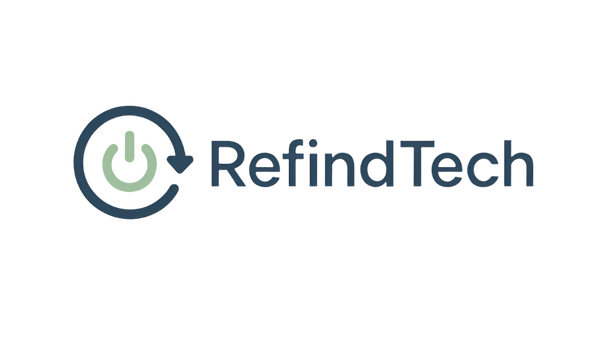Guide: Chromecast setup – Sådan kommer du i gang på 5 minutter
Har du lige fået en brugt Chromecast fra RefindTech – eller har du haft en liggende i skuffen lidt for længe?
Bare rolig – det er super nemt at sætte din Chromecast op, og vi guider dig her på 5 minutter!
Det skal du bruge:
- En Chromecast-enhed (2., 3. gen, Ultra, HD eller 4K)
- Et TV med HDMI-indgangWiFi-forbindelse
- En smartphone eller tablet (Android eller iPhone)
Trin-for-trin: Sådan sætter du din Chromecast op
1. Tilslut Chromecast til TV'et
- Sæt Chromecast'en i en ledig HDMI-port på dit TV.
- Tilslut strøm:
- Brug enten USB-porten på TV'et eller tilslut din enhed til strømforsyning.
Tip: Brug altid strømforsyningen til enheder som Chromecast HD/4K.
2. Skift til den rigtige HDMI-indgang
- Tænd TV'et.
- Brug fjernbetjeningen til at vælge den HDMI-kanal, hvor din Chromecast er tilsluttet.
Du burde nu se en opsætningsskærm på TV'et.
3. Download Google Home-appen
- Åbn App Store (iPhone) eller Google Play (Android).
- Download appen Google Home (gratis).
4. Følg opsætningsguiden i Google Home
- Åbn appen.
- Tryk på "+" → "Konfigurer enhed" → "Ny enhed"
- Vælg din Chromecast fra listen.
Appen guider dig automatisk igennem:
- Forbindelse til WiFi
- Valg af Google-konto
- Evt. navngivning af din Chromecast ("Stue TV", "Soveværelse", osv.)
5. Klar til streaming!
Når opsætningen er færdig:
- Åbn en app som Netflix, YouTube eller Plex.
- Tryk på Cast-ikonet (ligner en lille TV-skærm med WiFi-symbol).
- Vælg din Chromecast – og stream!
Så nemt er det!
Problemer undervejs?
Hvis du ikke kan finde din Chromecast i appen:
➔ Tjek om din telefon og Chromecast er på samme WiFi-netværk.
Hvis Chromecast'en ikke tænder:
➔ Tjek strømforbindelsen og prøv en anden strømforsyning.
Køb brugt, spar penge, stream smartere
Hos RefindTech tester og nulstiller vi alle Chromecasts, så du altid kan sætte den op nemt og trygt – som var det en ny.
Se alle vores brugte Chromecast modeller her
Tip fra os:
Har du problemer med at få den til at virke?
Så tjek også vores guide: Sådan nulstiller du din Chromecast